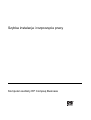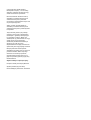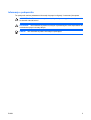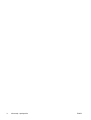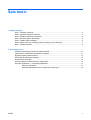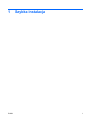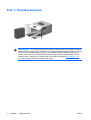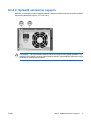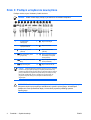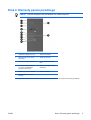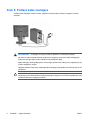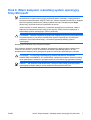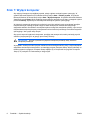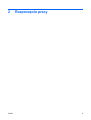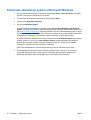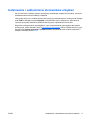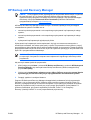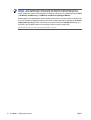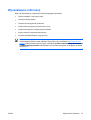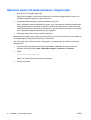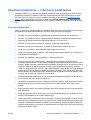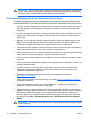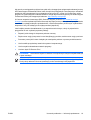Szybka instalacja i rozpoczęcie pracy
Komputer osobisty HP Compaq Business

© Copyright 2007 Hewlett-Packard
Development Company, L.P. Informacje
zawarte w niniejszym dokumencie mogą
zostać zmienione bez uprzedzenia.
Microsoft, Windows i Windows Vista są
zastrzeżonymi znakami towarowymi lub
znakami towarowymi firmy Microsoft
Corporation w Stanach Zjednoczonych i/lub
innych krajach/regionach.
Adobe, Acrobat i Acrobat Reader są
zastrzeżonymi znakami towarowymi lub
znakami towarowymi firmy Adobe Systems
Incorporated.
Jedyne warunki gwarancji na produkty i
usługi firmy HP są ujęte w odpowiednich
informacjach o gwarancji towarzyszących
tym produktom i usługom. Żadne inne
zobowiązania czy postanowienia nie mogą
zostać uznane za równoznaczne z
udzieleniem jakichkolwiek dodatkowych
gwarancji. Firma HP nie ponosi
odpowiedzialności za błędy techniczne lub
wydawnicze, jakie mogą wystąpić w tekście.
Niniejszy dokument zawiera prawnie
zastrzeżone informacje, które są chronione
prawami autorskimi. Żadna część tego
dokumentu nie może być kopiowana,
reprodukowana ani tłumaczona na inny
język bez uprzedniej pisemnej zgody firmy
Hewlett-Packard.
Szybka instalacja i rozpoczęcie pracy
Komputer osobisty HP Compaq Business
Wydanie pierwsze (styczeń 2007)
Numer katalogowy dokumentu: 440790-241

Informacje o podręczniku
Ten podręcznik zawiera podstawowe informacje dotyczące konfiguracji i konserwacji komputera.
OSTRZEŻENIE! Tak oznaczane są zalecenia, których nieprzestrzeganie może doprowadzić
do obrażeń ciała lub śmierci.
OSTROŻNIE: Tak oznaczane są zalecenia, których nieprzestrzeganie może doprowadzić do
uszkodzenia sprzętu lub utraty danych.
UWAGA: Tak oznaczane są ważne informacje uzupełniające.
PLWW iii

iv Informacje o podręczniku PLWW

Spis treści
1 Szybka instalacja
Krok 1: Rozpakuj komputer .................................................................................................................. 2
Krok 2: Sprawdź ustawienie napięcia ................................................................................................... 3
Krok 3: Podłącz urządzenia zewnętrzne .............................................................................................. 4
Krok 4: Elementy panelu przedniego ................................................................................................... 5
Krok 5: Podłącz kable zasilające .......................................................................................................... 6
Krok 6: Włącz komputer i zainstaluj system operacyjny firmy Microsoft .............................................. 7
Krok 7: Wyłącz komputer ..................................................................................................................... 8
2 Rozpoczęcie pracy
Pobieranie aktualizacji systemu Microsoft Windows .......................................................................... 10
Instalowanie i uaktualnianie sterowników urządzeń ........................................................................... 11
Dostosowywanie ustawień ekranu ..................................................................................................... 12
HP Backup and Recovery Manager ................................................................................................... 13
Wyszukiwanie informacji .................................................................................................................... 15
Używanie dysku CD Dokumentacja i diagnostyka ............................................................................. 16
Usuwanie problemów — informacje podstawowe .............................................................................. 17
Pomocne wskazówki ......................................................................................................... 17
Przed skontaktowaniem się ze wsparciem technicznym ................................................... 18
PLWW v

vi PLWW

1 Szybka instalacja
PLWW 1

Krok 1: Rozpakuj komputer
OSTRZEŻENIE! Aby zmniejszyæ ryzyko poważnych urazów, należy przeczytaæ Podręcznik
bezpieczeństwa i wygody pracy. Opisana w nim została prawidłowa organizacja pracy, pozycja
przy pracy oraz zalecane sposoby pracy i ochrony zdrowia użytkowników komputerów, jak
również ważne informacje na temat zasad bezpieczeństwa obsługi urządzeń elektrycznych i
mechanicznych. Podręcznik ten znajduje się w sieci Web pod adresem
http://www.hp.com/
ergo oraz na dysku CD Dokumentacja i diagnostyka.
2Rozdział 1 Szybka instalacja PLWW

Krok 2: Sprawdź ustawienie napięcia
Sprawdź, czy przełącznik wyboru napięcia zasilania w zasilaczu został ustawiony na poprawną wartość
odpowiednią dla danego regionu (115 V lub 230 V).
OSTROŻNIE: Nie jest potrzebna zmiana ustawienia napięcia; należy jednak sprawdzić, czy
ustawienie jest zgodne z lokalnymi specyfikacjami zasilania. Nieprawidłowe rozpoznanie może
spowodować uszkodzenie komputera.
PLWW Krok 2: Sprawdź ustawienie napięcia 3

Krok 3: Podłącz urządzenia zewnętrzne
Podłącz monitor, mysz, klawiaturę i kable sieciowe.
UWAGA: Układ i liczba złączy różnią się w zależności od modelu komputera.
1 Gniazdo kabla
zasilającego
7 Złącze równoległe
2 Przełącznik wyboru
napięcia zasilania
8 Złącze monitora
3 Złącze myszy PS/2
(zielone)
9 Złącze mikrofonowe
(różowe)
4 Złącze klawiatury PS/2
(purpurowe)
10 Złącze wyjścia liniowego
dla zasilanych urządzeń
audio (zielone)
5 Port USB (Universal Serial
Bus)
11 Złącze wejścia liniowego
audio (niebieskie)
6 Złącze szeregowe 12 Złącze sieciowe RJ-45
UWAGA: Jeżeli zainstalowana jest karta graficzna typu PCI, to złącza
na karcie i na płycie głównej mogą być używane jednocześnie. Aby
możliwe było korzystanie z obydwu złączy, konieczna może być zmiana
pewnych ustawień w programie Computer Setup. Informacje o funkcji
Boot Order (Kolejnośæ rozruchu) znajdują się w Podręczniku do
programu Computer Setup (F10) na dysku CD Dokumentacja i
diagnostyka.
OSTROŻNIE: Wszelkie urządzenia opcjonalne lub urządzenia innych firm należy podłączyć do
komputera dopiero po pomyślnym zainstalowaniu systemu operacyjnego. Wcześniejsze
podłączenie może spowodować błędy i uniemożliwić poprawną instalację systemu
operacyjnego.
4Rozdział 1 Szybka instalacja PLWW

Krok 4: Elementy panelu przedniego
UWAGA: Poniższa ilustracja może przedstawiać inny model komputera.
1 Optical Drive (Napęd optyczny) 7 Złącze słuchawkowe
2 Wskaźniki aktywności napędu
optycznego
8 Złącze mikrofonowe
3 5,25-calowa wnęka rozszerzeń 9 Porty USB (Universal Serial
Bus)
4 3,5-calowa wnęka rozszerzeń
(na rysunku przedstawiono
opcjonalny czytnik kart)
1
10 Przycisk wysuwający napędu
optycznego
5 Dwufunkcyjny przycisk zasilania 11 Wskaźnik zasilania
6 Wskaźnik aktywności dysku
twardego
1
We wnęce 3,5-calowej można znajdować się napęd dyskietek lub czytnik kart, lub wnęka może być zakryta zaślepką.
PLWW Krok 4: Elementy panelu przedniego 5

Krok 5: Podłącz kable zasilające
Podłącz kable zasilające i kabel monitora zgodnie z ilustracją. Włącz monitor, następnie uruchom
komputer.
OSTRZEŻENIE! Ze względu na ryzyko porażenia prądem lub uszkodzenia sprzętu:
Nie wolno w żaden sposób blokować połączenia zerującego we wtyczce kabla zasilającego.
Połączenie zerujące pełni bardzo ważną funkcję zabezpieczającą.
Kabel zasilający należy podłączyć do uziemionego gniazda sieci elektrycznej, znajdującego się
w łatwo dostępnym miejscu.
Odłączaj zasilanie komputera, odłączając kabel zasilający od gniazdka sieci elektrycznej lub od
komputera.
OSTROŻNIE: Pamiętaj, aby ze wszystkich stron komputera zawierających otwory
wentylacyjne oraz nad monitorem należy pozostawić co najmniej 10,2 cm wolnej przestrzeni, aby
umożliwić swobodny przepływ powietrza.
6Rozdział 1 Szybka instalacja PLWW

Krok 6: Włącz komputer i zainstaluj system operacyjny
firmy Microsoft
UWAGA: Jeśli został dostarczony z pobranym systemem Microsoft Windows Vista, przed
zainstalowaniem systemu operacyjnego użytkownik będzie monitowany o zarejestrowanie
komputera za pośrednictwem usługi HP Total Care. Zostanie wyświetlony krótki film, a następnie
formularz rejestracji elektronicznej. Należy wypełniæ formularz, kliknąæ przycisk Begin
(Rozpocznij) i wykonaæ instrukcje wyświetlane na ekranie.
Jeżeli komputer nie został dostarczony z systemem operacyjnym firmy Microsoft, niektóre
fragmenty niniejszej dokumentacji mogą go nie dotyczyć. Pełne instrukcje znajdują się w
dokumentacji systemu operacyjnego i pomocy ekranowej.
OSTROŻNIE: Wszelkie urządzenia opcjonalne lub urządzenia innych firm należy podłączyć do
komputera dopiero po pomyślnym zainstalowaniu systemu operacyjnego. Wcześniejsze
podłączenie może spowodować błędy i uniemożliwić poprawną instalację systemu
operacyjnego.
Naciśnij przycisk zasilania, aby uruchomić komputer.
Przy pierwszym włączeniu komputera następuje automatyczna instalacja systemu operacyjnego.
Proces ten trwa od 5 do 10 minut, w zależności od rodzaju instalowanego systemu. W celu
przeprowadzenia instalacji należy postępować zgodnie z instrukcjami wyświetlanymi na ekranie.
OSTROŻNIE: Po rozpoczęciu automatycznej instalacji NIE NALEŻY WYŁĄCZAĆ
KOMPUTERA DO MOMENTU JEJ UKOŃCZENIA. Wyłączenie komputera w trakcie instalacji
może spowodować uszkodzenie oprogramowania lub uniemożliwić jego poprawną instalację.
UWAGA: Jeśli komputer został dostarczony z więcej niż jedną wersją językową systemu
operacyjnego na dysku twardym, proces instalacji może potrwać do 60 minut.
PLWW Krok 6: Włącz komputer i zainstaluj system operacyjny firmy Microsoft 7

Krok 7: Wyłącz komputer
Aby wyłączyć komputer w prawidłowy sposób, należy najpierw zamknąć system operacyjny. W
systemie Microsoft Windows XP Professional kliknij kolejno Start > Zamknij system. W systemie
Microsoft Windows XP Home kliknij kolejno Start > Wyłącz komputer. W systemie Microsoft Windows
Vista kliknij przycisk Start, kliknij strzałkę w prawym dolnym narożniku menu Start, a następnie wybierz
polecenie Zamknij. Spowoduje to automatyczne zamknięcie systemu operacyjnego.
W niektórych systemach operacyjnych naciśnięcie przycisku zasilania może spowodować przejście
komputera do trybu niskiego zużycia energii lub stanu wstrzymania zamiast automatycznego
wyłączenia zasilania. Umożliwia to zmniejszenie poboru energii bez zamykania aplikacji, a tym samym
natychmiastowe rozpoczęcie pracy z komputerem bez konieczności ponownego uruchamiania systemu
operacyjnego i bez ryzyka utraty danych.
Aby ręcznie wymusić wyłączenie komputera, pomijając stan wstrzymania, należy nacisnąć przycisk
zasilania i przytrzymać go w tej pozycji przez cztery sekundy.
OSTROŻNIE: Ręczne wymuszenie wyłączenia komputera powoduje utratę wszelkich
niezapisanych danych.
W przypadku niektórych modeli przycisk zasilania można skonfigurować do pracy w trybie włączania/
wyłączania zamiast trybie wstrzymania, uruchamiając program Computer Setup. Więcej informacji na
temat korzystania z programu Computer Setup znajduje się w Podręczniku do programu Computer
Setup (F10) na dysku CD Dokumentacja i diagnostyka.
8Rozdział 1 Szybka instalacja PLWW

2 Rozpoczęcie pracy
PLWW 9

Pobieranie aktualizacji systemu Microsoft Windows
1. Aby skonfigurowaæ połączenie internetowe, kliknij kolejno Start > Internet Explorer i postępuj
zgodnie z instrukcjami wyświetlanymi na ekranie.
2. Po ustanowieniu połączenia internetowego kliknij przycisk Start.
3. Wybierz menu Wszystkie programy.
4. Kliknij łącze Windows Update.
W systemie Microsoft Windows XP zostanie otwarta witryna sieci Web Microsoft Windows
Update. Jeśli pojawi się jedno lub kilka okien podręcznych z prośbą o zainstalowanie programu z
witryny
http://www.microsoft.com, kliknij przycisk Yes (Tak), aby zainstalowaæ program. Postępuj
zgodnie z instrukcjami znajdującymi się w witrynie firmy Microsoft, aby przeprowadzić skanowanie
w poszukiwaniu aktualizacji i zainstalować krytyczne poprawki i pakiety Service Pack.
W systemie Microsoft Windows Vista zostanie wyświetlony ekran Windows Update (Aktualizacja
systemu Windows). Kliknij opcję view available updates (wyświetl dostępne aktualizacje) i
upewnij się, że wybrane zostały wszystkie aktualizacje krytyczne. Kliknij przycisk Install
(Zainstaluj) i wykonaj instrukcje wyświetlane na ekranie.
Zaleca się zainstalowanie wszystkich aktualizacji krytycznych i pakietów Service Pack.
5. Po zainstalowaniu aktualizacji system Windows wyświetli monit o ponowne uruchomienie
komputera. Przed ponownym uruchomieniem komputera zapisz wszystkie otwarte pliki i
dokumenty. Następnie wybierz opcję Tak, aby uruchomiæ ponownie komputer.
10 Rozdział 2 Rozpoczęcie pracy PLWW

Instalowanie i uaktualnianie sterowników urządzeń
Aby po ukończeniu instalacji systemu operacyjnego zainstalować urządzenia opcjonalne, należy też
zainstalować sterowniki dla każdego urządzenia.
Jeżeli pojawi się monit o podanie katalogu i386, należy go wskazaæ poprzez zmianę ścieżki dostępu
na C:\i386 lub kliknąæ przycisk Przeglądaj i znaleźæ folder i386 na komputerze. Wykonanie tej
czynności spowoduje wskazanie systemowi operacyjnemu odpowiednich sterowników.
Najnowsze oprogramowanie wspomagające, w tym oprogramowanie wspomagające dla systemu
operacyjnego, można pobraæ z witryny
http://www.hp.com/support. Należy wybraæ swój kraj i język,
wybraæ opcję Pobierz sterowniki i oprogramowanie, wprowadziæ numer modelu komputera, a
następnie nacisnąæ klawisz Enter.
PLWW Instalowanie i uaktualnianie sterowników urządzeń 11

Dostosowywanie ustawień ekranu
Istnieje możliwość wybrania lub zmiany modelu monitora, częstotliwości odświeżania, rozdzielczości
ekranu, schematu kolorów, rozmiarów czcionek i ustawień zarządzania energią. W tym celu kliknij
prawym przyciskiem myszy pulpit systemu Windows, następnie kliknij polecenie Właściwości w
systemie Microsoft Windows XP lub Personalizuj w systemie Microsoft Windows Vista, aby zmieniæ
ustawienia wyświetlania. Więcej informacji na ten temat można znaleźć w elektronicznej dokumentacji
oprogramowania karty graficznej lub w dokumentacji dostarczonej wraz z monitorem.
12 Rozdział 2 Rozpoczęcie pracy PLWW

HP Backup and Recovery Manager
UWAGA: Funkcje opisane poniżej są dostępne tylko w systemach dostarczanych z systemem
Microsoft Windows XP. Do systemu Microsoft Windows Vista jest dołączona bardziej
ograniczona wersja programu HP Backup and Recovery Manager. Aby sprawdziæ dostępne
aktualizacje, kliknij łącze Software & Driver Downloads (Pobieranie sterowników i
oprogramowania) w witrynie
http://www.hp.com.
HP Backup and Recovery Manager to łatwa w użyciu, uniwersalna aplikacja, która jest wstępnie
zainstalowana w systemie. Pozwala ona na:
●
tworzenie punktów przywracania w celu stopniowego wykonywania kopii zapasowych całego
systemu,
●
tworzenie punktów przywracania w celu stopniowego wykonywania kopii zapasowych całego
systemu,
●
wykonywanie kopii zapasowych pojedynczych plików.
Wykonywanie kopii zapasowych można zaplanować, aby były one tworzone automatycznie w
określonych interwałach, lub można wykonywać je ręcznie. Przywracanie można wykonać z partycji
przywracania na dysku twardym lub za pomocą zestawu dysków do przywracania. Zestaw dysków do
przywracania zawiera: dysk CD Restore Plus!, dysk CD z systemem operacyjnym firmy Microsoft oraz
dyski CD z oprogramowaniem dodatkowym.
UWAGA: Firma HP zdecydowanie zaleca utworzenie zestawu dysków do przywracania zaraz
po rozpoczęciu korzystania z komputera oraz zaplanowanie regularnego tworzenia punktów
przywracania.
Aby utworzyć zestaw dysków do przywracania:
1. Kliknij kolejno przycisk Start > polecenie HP Backup and Recovery > polecenie HP Backup and
Recovery Manager, aby otworzyæ kreator Backup and Recovery Wizard, następnie kliknij
przycisk Next (Dalej).
2. Wybierz opcję Create factory software recovery CDs or DVDs to recover the system (Utwórz
dysk awaryjny CD lub DVD z fabrycznym oprogramowaniem do odtwarzania systemu.
3. Postępuj zgodnie z instrukcjami kreatora.
Program HP Backup and Recovery Manager udostępnia dwie podstawowe funkcje przywracania.
Pierwsza z nich, przywracanie plików i folderów, działa z poziomu systemu Windows. Druga, PC
Recovery, wymaga ponownego uruchomienia komputera i użycia partycji przywracania lub zestawu
dysków do przywracania. Aby uruchomić przy użyciu partycji przywracania, naciśnij klawisz F11
podczas uruchamiania, gdy zostanie wyświetlony komunikat „Press F11 for Emergency
Recovery” (Naciśnij klawisz F11 w celu przeprowadzenia przywracania).
PLWW HP Backup and Recovery Manager 13

UWAGA: Aby uzyskaæ więcej informacji na temat narzędzia HP Backup and Recovery
Manager, należy zapoznaæ się z podręcznikiem HP Backup and Recovery Manager User
Guide (Podręcznik użytkownika programu HP Backup and Recovery), wybierając kolejno Start
> HP Backup and Recovery > HP Backup and Recovery Manager Manual.
Zestaw dysków do odzyskiwania można zamówić przez telefon w centrum pomocy technicznej
firmy HP. Przejdź do następującej witryny sieci Web, wybierz kraj/region i kliknij łącze Technical
support after you buy (Pomoc techniczna po zakupie) w obszarze Call HP (Skontaktuj się z
firmą HP), aby uzyskaæ lokalny numer telefonu centrum pomocy technicznej.
http://welcome.hp.com/country/us/en/wwcontact_us.html
14 Rozdział 2 Rozpoczęcie pracy PLWW
Strona się ładuje...
Strona się ładuje...
Strona się ładuje...
Strona się ładuje...
Strona się ładuje...
-
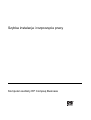 1
1
-
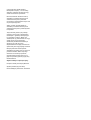 2
2
-
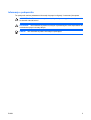 3
3
-
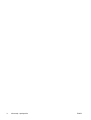 4
4
-
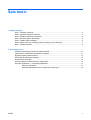 5
5
-
 6
6
-
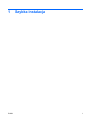 7
7
-
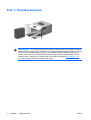 8
8
-
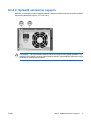 9
9
-
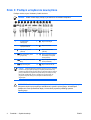 10
10
-
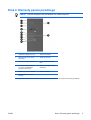 11
11
-
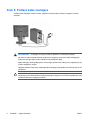 12
12
-
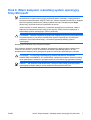 13
13
-
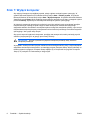 14
14
-
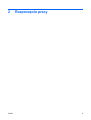 15
15
-
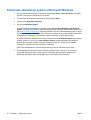 16
16
-
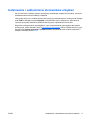 17
17
-
 18
18
-
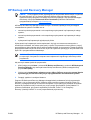 19
19
-
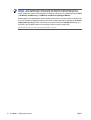 20
20
-
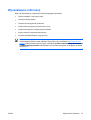 21
21
-
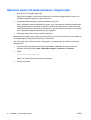 22
22
-
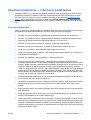 23
23
-
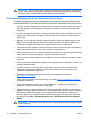 24
24
-
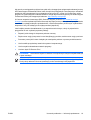 25
25
HP Compaq dx2300 Microtower PC Skrócona instrukcja obsługi
- Typ
- Skrócona instrukcja obsługi
- Niniejsza instrukcja jest również odpowiednia dla
Powiązane artykuły
-
HP Compaq dx2250 Microtower PC instrukcja
-
HP Compaq dx2300 Microtower PC instrukcja
-
HP Compaq dx2450 Microtower PC Skrócona instrukcja obsługi
-
HP Compaq dc5700 Small Form Factor PC instrukcja
-
HP Compaq dc5750 Small Form Factor PC instrukcja
-
HP rp3000 Base Model Point of Sale System Skrócona instrukcja obsługi
-
HP Compaq dc7800 Convertible Minitower PC Skrócona instrukcja obsługi
-
HP COMPAQ DX7500 MICROTOWER PC Skrócona instrukcja obsługi
-
HP Compaq dc5850 Microtower PC Skrócona instrukcja obsługi